電子現金納付の事前設定
電子現金納付を利用するための「電子現金納付専用パスワード」と「電子現金納付者カナ氏名」の設定操作について説明します。
(注意)
申請人利用登録及び証明書追加後は、特許庁による申請内容確認が完了するまで設定できません。
確認完了予定時刻(土日祝祭日を除く)
・ 0:00から12:00の受付分は、当日18:00完了予定
・12:00から24:00の受付分は、翌日12:00完了予定
こちらでは基本操作のみをインターネット出願ソフト操作マニュアルから抜粋して説明しています。詳細については、操作マニュアルの以下の章をご参照ください。
操作マニュアル IV.操作編 → 第10章申請人情報・証明書管理ツール → 10.3.3サービスメニュー照会/変更
操作手順
- デスクトップの「インターネット出願」をダブルクリックします。
- 「本人認証」画面の
 ボタンをクリック→[申請人情報・証明書管理ツール]をクリックします。
ボタンをクリック→[申請人情報・証明書管理ツール]をクリックします。 - 「証明書モード確認」で〔証明書ストア〕か〔ICカード〕をクリックします。
使用する電子証明書のタイプに合わせて選択してください。 - 「申請人情報・証明書管理ツール」画面の〔申請人情報・証明書の登録〕をクリックします。
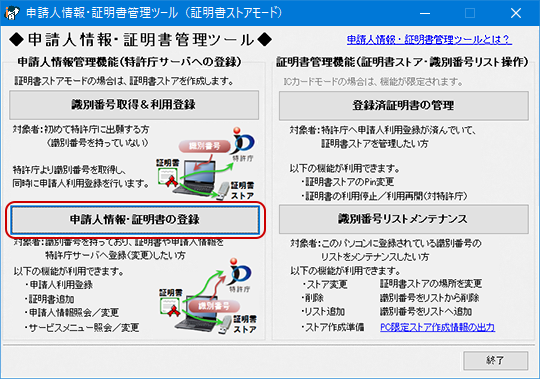
→ 申請人情報・証明書管理の機能選択・起動画面が表示されます。 - 『申請人情報・証明書の登録』タブで、「サービスメニュー照会/変更」にチェックを付けて〔起動〕ボタンをクリックします。
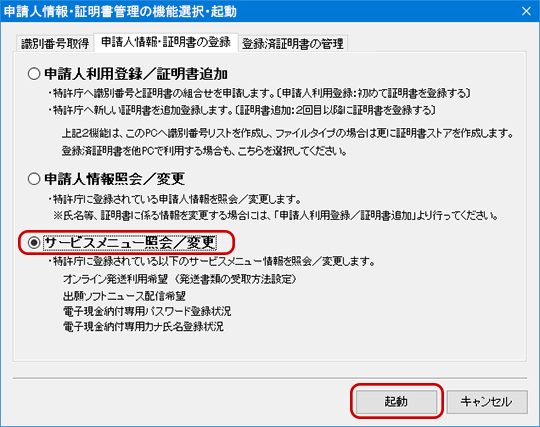
- Pinを入力して、〔実行〕をクリックします。
→ 特許庁へ通信が始まり、しばらくすると、サービスメニュー内容確認画面が表示されます。 - 「電子現金納付専用パスワード登録状況」を選択し、〔設定の変更〕ボタンをクリックします。
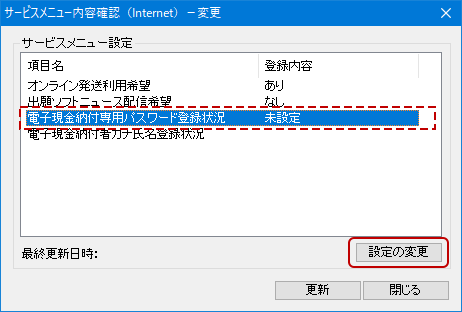
→ 「電子現金納付専用パスワード登録状況」画面が表示されます。 - 電子現金納付専用の「パスワード」を入力し、〔OK〕ボタンをクリックします。
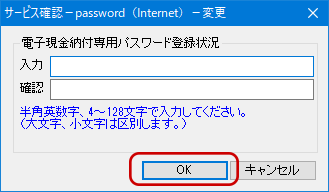
→ サービスメニュー内容確認画面に戻ります。 - 「電子現金納付者カナ氏名登録状況」を選択し、〔設定の変更〕ボタンをクリックします。
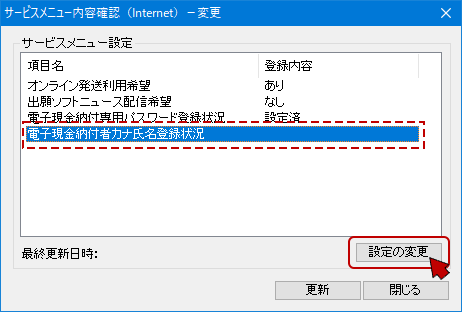
→ 「電子現金納付者カナ氏名登録状況」画面が表示されます。 - 識別番号の氏名又は名称を全角カタカナで入力し、〔OK〕ボタンをクリックします。
※個人の場合は、「姓」と「名」の間に、なるべく全角1文字分のスペースを入れてください。
※電子現金納付者カナ氏名は、全角カナ24文字以内で入力します。
「バ」「パ」のような濁音、半濁音の文字は2文字と数えてください。
24文字を超える場合は「カブシキカイシャ○○」→「カ)○○」などに省略してください。
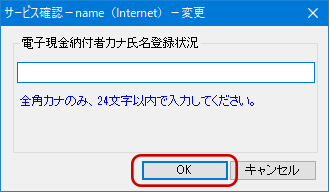
→ サービスメニュー内容確認画面に戻ります。 - サービスメニュー内容確認画面で設定内容を確認します。
※「電子現金納付専用パスワード登録状況」に「****」が表示されている。
※「電子現金納付者カナ氏名登録状況」に識別番号の氏名が表示されている。 - 〔更新〕ボタンをクリックします。
- メッセージを確認し、〔OK〕ボタンをクリックします。
→ 特許庁へ通信が始まり、しばらくすると、サービス設定更新のメッセージが表示されます。 - メッセージを確認し、〔OK〕ボタンをクリックします。
→ サービスメニュー内容確認画面に戻ります。 - サービスメニュー内容確認画面で〔閉じる〕ボタンをクリックします。
→ 申請人情報・証明書管理ツール画面に戻ります。 - 申請人情報・証明書管理ツール画面で〔終了〕ボタンをクリックします。


